Pokud vlastníte grafickou kartu od společnosti NVIDIA, jistě využíváte obslužný software NVIDIA GeForce Experience. Ten vám pomáhá udržovat herní ovladače aktuální a optimalizované pro bezproblémové hraní. Nicméně, častým problémem, se kterým se uživatelé potýkají, je chyba běhu C++ v NVIDIA GeForce Experience. V tomto článku vám nabídneme komplexního průvodce, který vás provede řešením tohoto problému. Čtěte dál a dozvíte se více!
Jak odstranit chybu NVIDIA GeForce Experience C++ Runtime Error v systému Windows 10
Existuje několik faktorů, které mohou vyvolat chybu běhu GeForce Experience v operačním systému Windows 10. Mezi nejčastější patří:
- Nedostatečná oprávnění pro správu aplikace NVIDIA GeForce Experience.
- Zastaralá verze softwaru.
- Konflikt mezi službami NVIDIA.
- Poškozené instalační soubory.
Pojďme se nyní podívat na různé metody, které vám pomohou tuto chybu odstranit.
Metoda 1: Restartování počítače
Než přistoupíte k dalším krokům, doporučujeme začít restartováním vašeho počítače s Windows. Restartování systému může vyřešit dočasné chyby a problémy v operačním systému. Provedení restartu je jednoduché:
1. Stiskněte klávesu Windows.
2. Klikněte na ikonu Napájení.
3. Z nabídky vyberte možnost Restartovat.
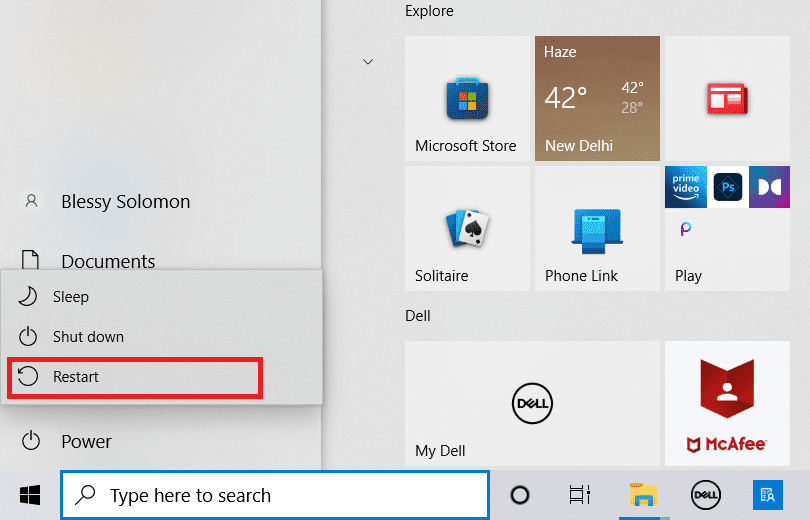
Metoda 2: Spuštění aplikace NVIDIA GeForce Experience jako správce
Další častou příčinou chyby běhu C++ v NVIDIA GeForce Experience je nedostatek administrátorských práv pro spuštění aplikace. Tento problém vyřešíte tak, že spustíte aplikaci s oprávněními správce. Postupujte podle těchto instrukcí:
1. Nejprve ukončete všechny běžící procesy NVIDIA. Využijte Správce úloh pro ukončení těchto procesů.
![]()
2. Nyní stiskněte klávesu Windows, zadejte „GeForce Experience“ a v zobrazené nabídce klikněte na „Spustit jako správce“.
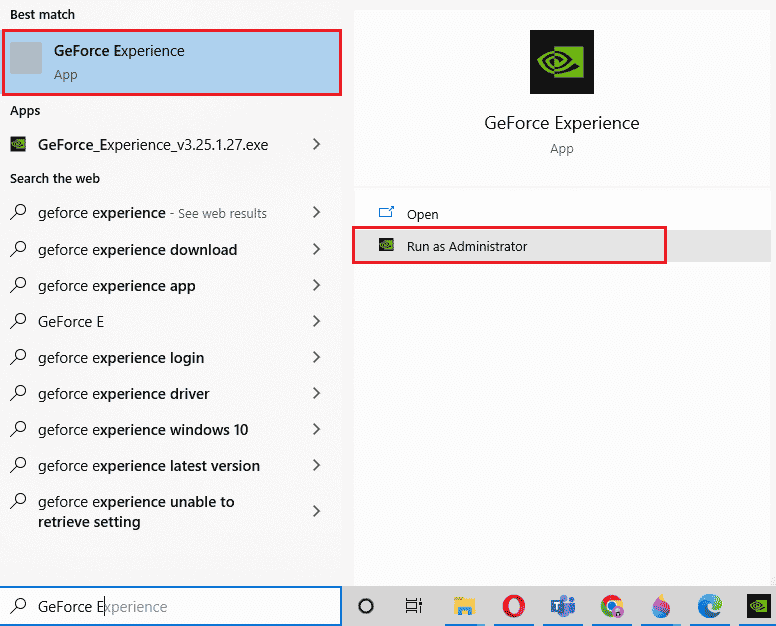
Metoda 3: Zakázání služeb NVIDIA
Chyba běhu NVIDIA GeForce Experience může být způsobena také konfliktem mezi službami NVIDIA. Pro vyloučení této možnosti zkuste služby NVIDIA dočasně zakázat. Následující kroky vám ukáží, jak na to:
1. Stiskněte současně klávesy Windows + R, čímž vyvoláte dialogové okno Spustit.
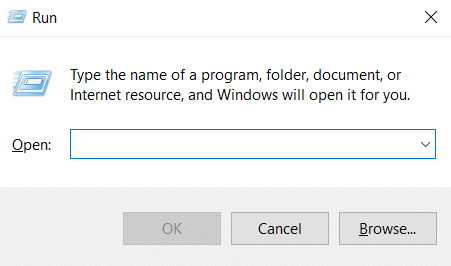
2. Do okna zadejte příkaz „services.msc“ a stiskněte Enter, čímž otevřete okno Služby.
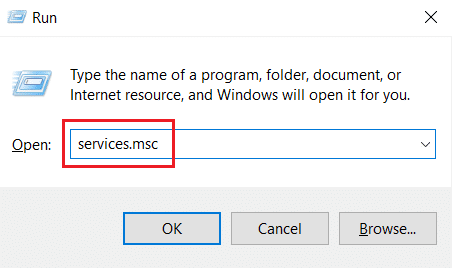
3. V seznamu najděte služby NVIDIA (např. NVIDIA Display Container LS). Klikněte pravým tlačítkem myši na každou z nich a vyberte možnost „Zastavit“.
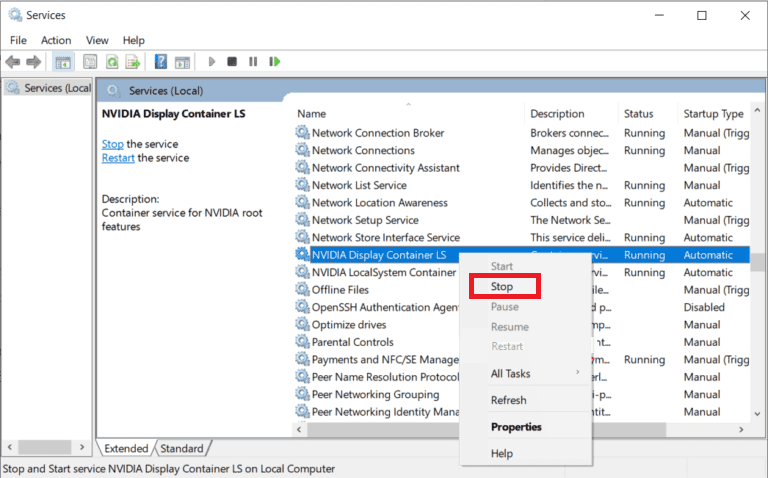
Deaktivace potenciálně konfliktních služeb NVIDIA může vyřešit chybu běhu C++ v GeForce Experience.
Metoda 4: Aktualizace NVIDIA GeForce Experience
Další možností, jak vyřešit problém s chybou běhu, je aktualizace aplikace GeForce Experience. Nejnovější verze ovladačů bývají obvykle vyvíjeny s ohledem na aktuální operační systémy. Pokud používáte starší verzi Windows, je možné, že software bude vykazovat chyby. Proto je vhodné pravidelně aktualizovat NVIDIA GeForce Experience, abyste předešli problémům. Postupujte podle těchto kroků:
1. Spusťte NVIDIA GeForce Experience jako správce.
2. Přejděte do sekce OVLADAČE.
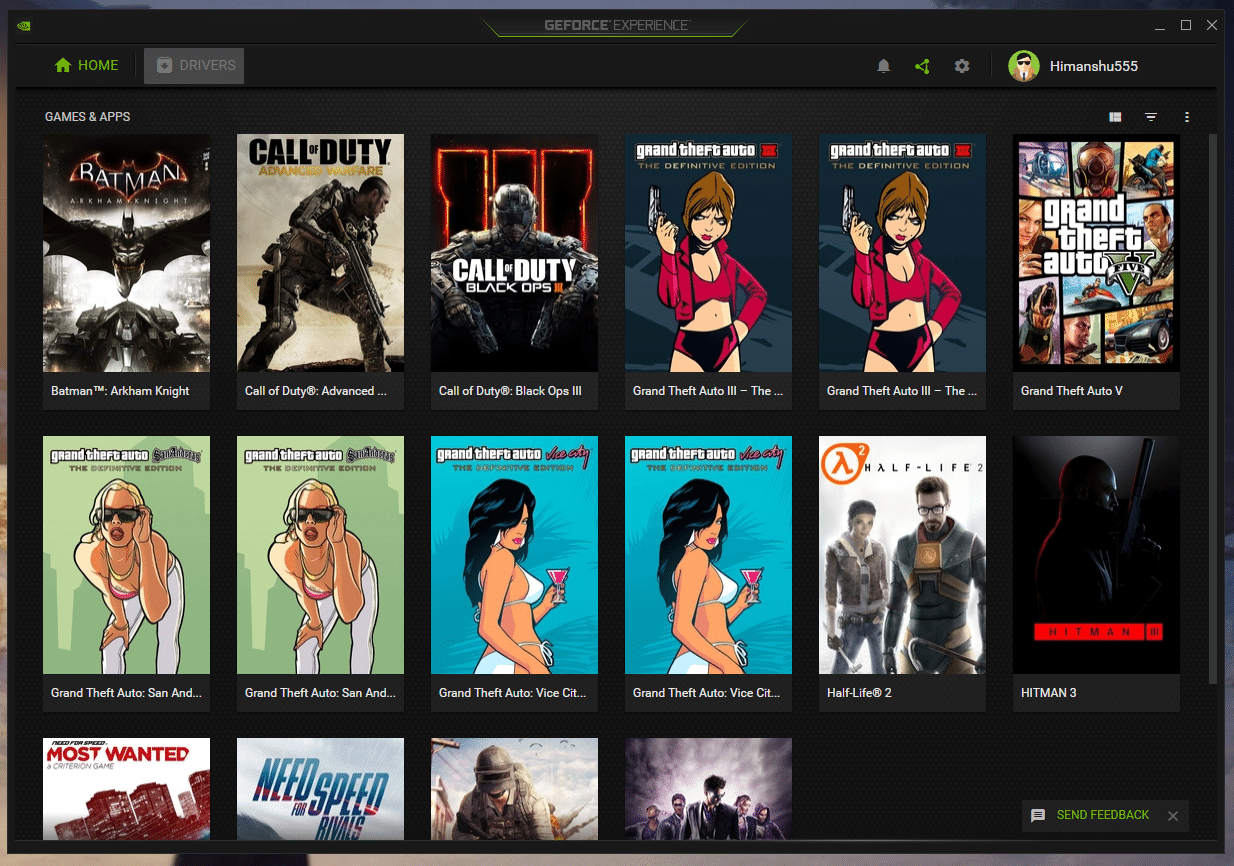
3. Klikněte na tlačítko „ZKONTROLOVAT AKTUALIZACE“ a zkontrolujte, zda jsou k dispozici nové verze.
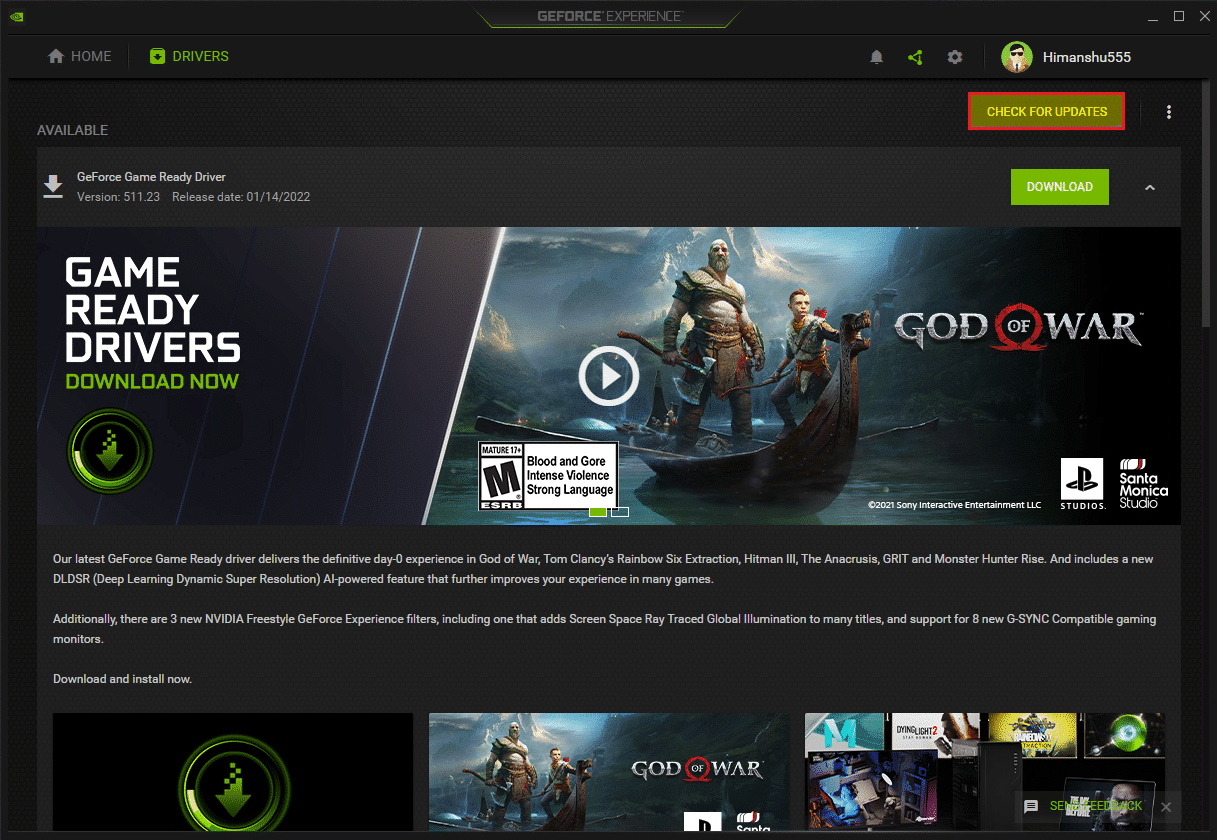
4A. Pokud jsou aktualizace dostupné, kliknutím na tlačítko „STÁHNOUT“ je stáhněte a nainstalujte.
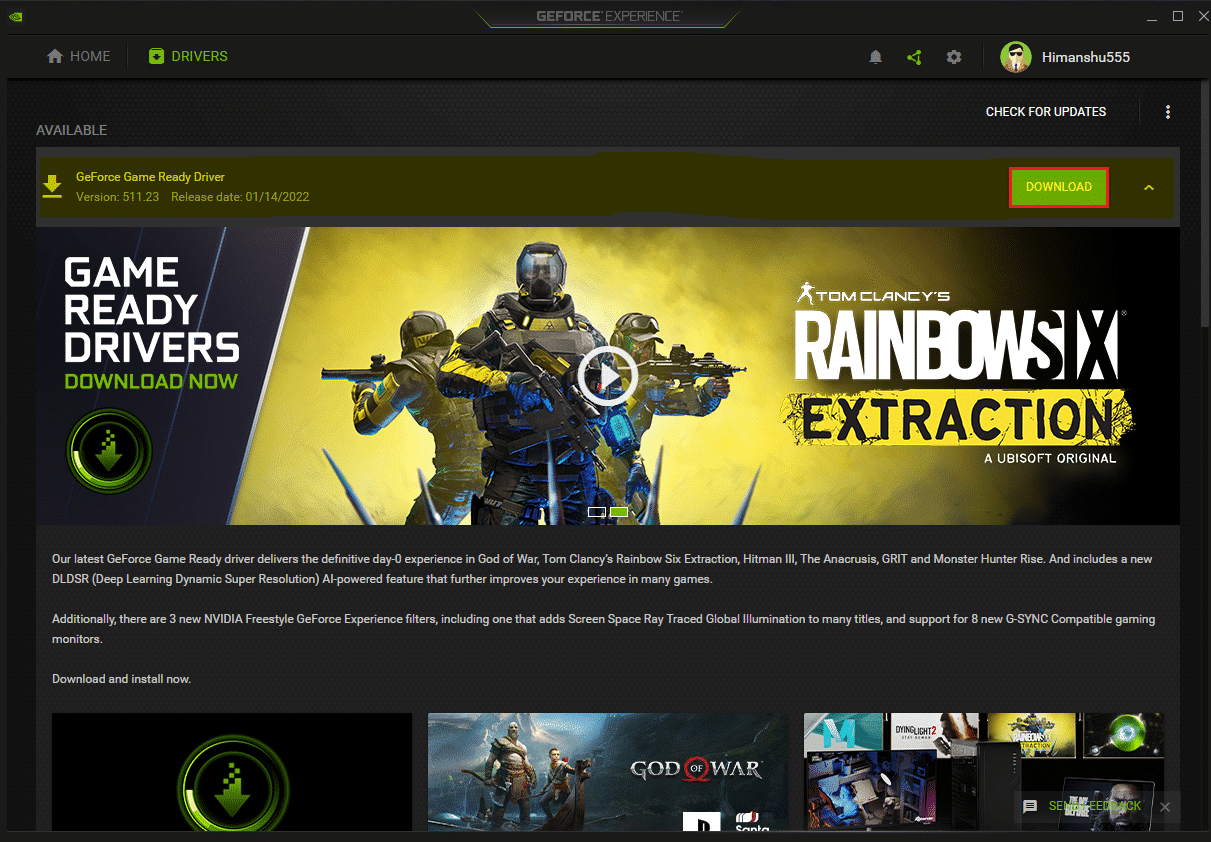
4B. Pokud je ovladač aktuální, zobrazí se zpráva, že máte nainstalovaný nejnovější ovladač GeForce Game Ready.
Metoda 5: Přeinstalování NVIDIA GeForce Experience
Pokud žádná z výše uvedených metod nepomohla, zkuste GeForce Experience přeinstalovat. Toto je poslední možnost, jak se pokusit o opravu chyby. Postupujte podle těchto kroků:
1. Stiskněte klávesu Windows, zadejte „Ovládací panely“ a klikněte na „Otevřít“.

2. Změňte „Zobrazit podle“ na „Kategorie“ a klikněte na „Odinstalovat program“ v sekci Programy.
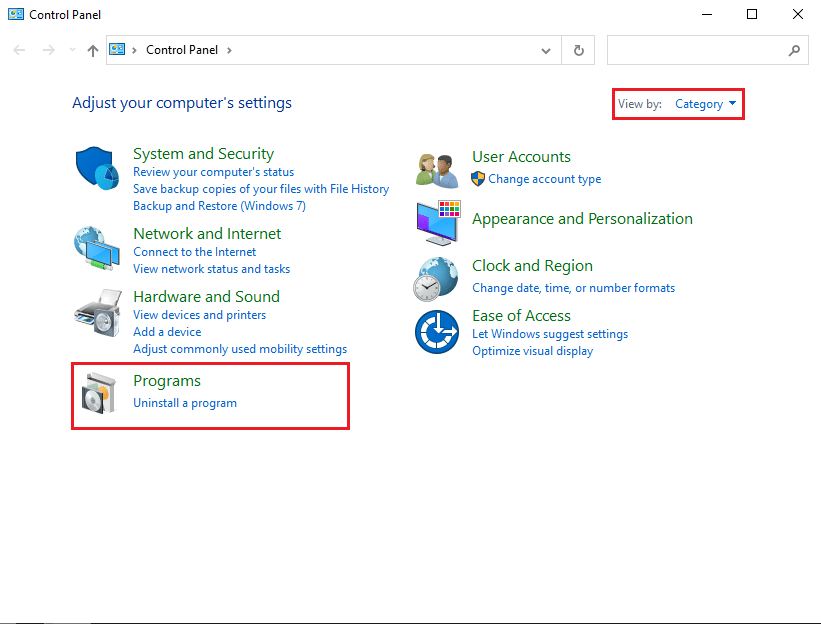
3. Vyhledejte v seznamu program NVIDIA GeForce Experience, klikněte na něj pravým tlačítkem myši a vyberte „Odinstalovat“.
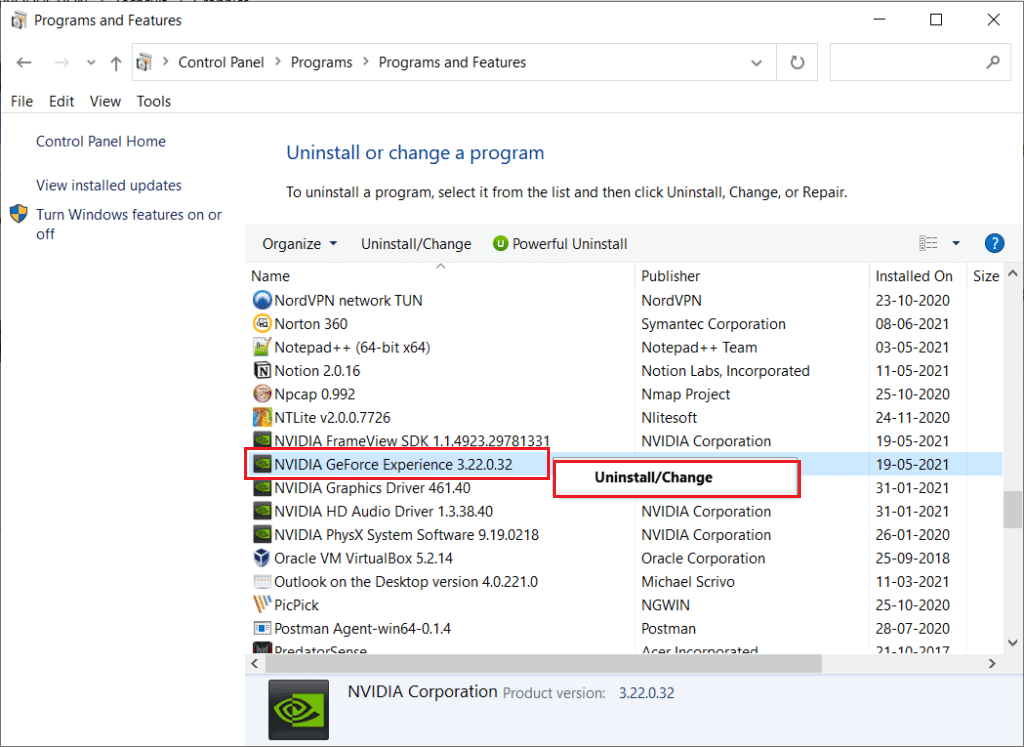
4. Po odinstalaci aplikace restartujte počítač.
5. Navštivte oficiální stránku pro stažení NVIDIA GeForce Experience a klikněte na „Stáhnout nyní“ pro opětovnou instalaci aplikace.
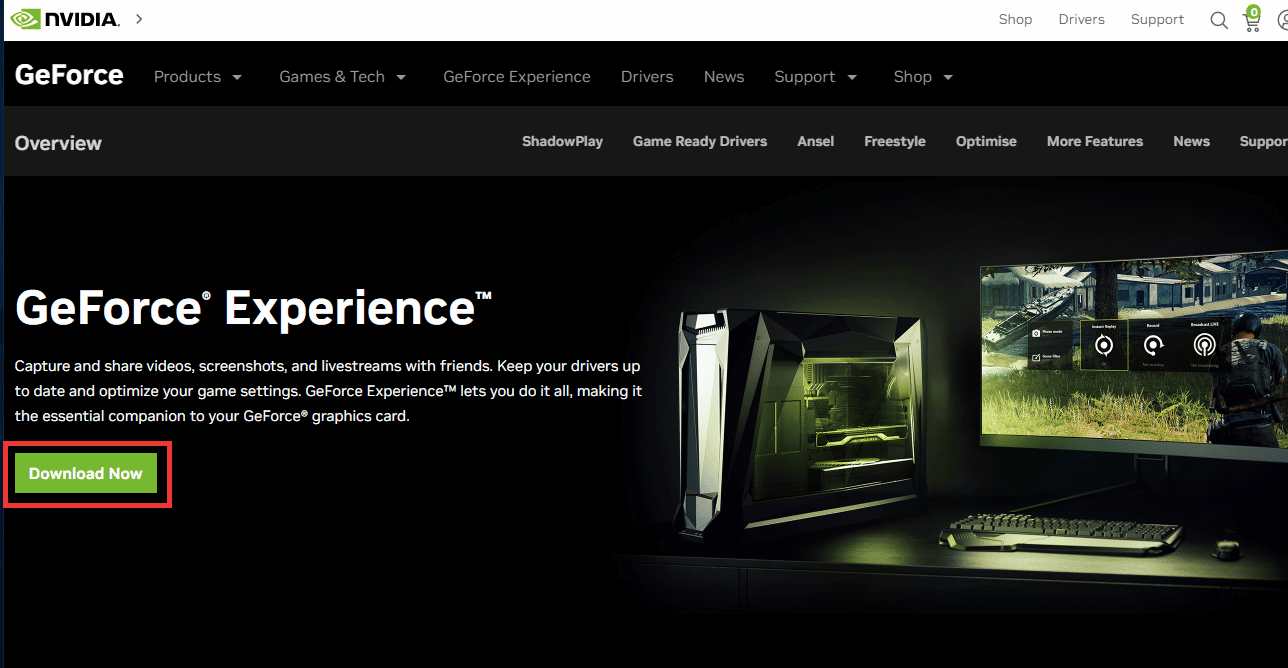
***
Doufáme, že vám tento návod pomohl vyřešit chybu běhu NVIDIA GeForce Experience. Budeme rádi, když se v komentářích podělíte o to, která z metod byla pro vás nejúčinnější. Pokud máte jakékoli dotazy nebo připomínky, neváhejte nás kontaktovat.